Cara Mengatur dan Menggunakan ChatGPT Dengan Apple Intelligence di Mac
Diterbitkan: 2024-12-18Hal ini terjadi pada saya berkali-kali ketika saya menanyakan beberapa pertanyaan mendasar kepada Siri atau meminta agar Siri melakukan sesuatu yang sangat mendasar, namun Siri tidak dapat menjawabnya. Seringkali, Siri mengucapkan atau menanyakan, ' Maaf, saya tidak mengerti, ' pada perintah saya. Seringkali, alih-alih memberi saya jawaban, Siri hanya menampilkan hasil pencarian web di layar saya, dan saya bersumpah, itu sangat menjengkelkan! Saya yakin Anda merasakan hal yang sama.
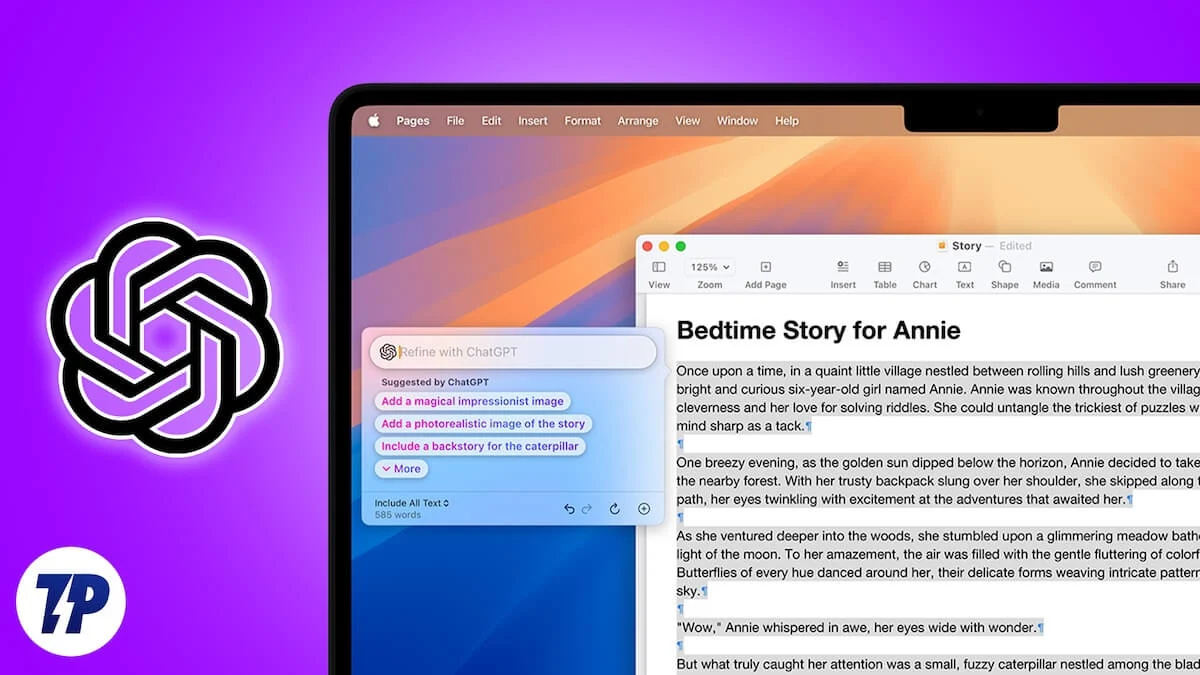
Namun, dengan dirilisnya macOS 15.2 Sequoia, Apple telah mengintegrasikan ChatGPT dengan Apple Intelligence & Siri, menjadikannya asisten virtual yang lebih cerdas dan mumpuni yang bahkan dapat menjawab pertanyaan kompleks. Namun, untuk menggunakan ChatGPT dengan Apple Intelligence, Anda perlu mengatur ekstensi ChatGPT yang terintegrasi dengan Apple Intelligence & Siri, dan dalam artikel ini, saya akan memandu Anda melalui langkah-langkah untuk mengatur dan menggunakan ChatGPT dengan Apple Intelligence di Mac.
Daftar isi
Manfaat Menggunakan ChatGPT Dengan Apple Intelligence & Siri
Mari jelajahi betapa bermanfaatnya menggunakan ChatGPT Dengan Apple Intelligence & Siri di Mac Anda.
- Menggunakan ChatGPT dengan Apple Intelligence & Siri menjadikan Siri lebih cerdas dan efisien, memungkinkannya menangani perintah yang rumit sekalipun dengan mudah.
- Dengan ChatGPT yang terpasang di Apple Intelligence, Anda dapat dengan cepat membuat teks, meringkas informasi, atau menemukan jawaban tanpa membuka aplikasi atau situs web ChatGPT. Cukup berikan perintah suara ke Siri, dan Siri akan mengambil informasi dari ChatGPT dan menampilkannya di layar Anda. Anda bahkan tidak memerlukan akun ChatGPT atau login untuk menggunakan fitur ini.
- Saat bekerja atau merasa bosan, Anda dapat meminta lelucon atau puisi kepada Siri.
- Jika Anda sudah menulis teks, email, atau surat, Siri dapat membantu meningkatkan gaya penulisannya atau memperbaiki kesalahan tata bahasa.
- Jika Anda masuk ke akun ChatGPT setelah mengaturnya dengan Apple Intelligence, semua perintah dan tanggapan Siri akan disimpan di akun Anda. Ini memungkinkan Anda mengaksesnya kapan saja, dari perangkat apa pun, kapan pun Anda membutuhkannya di masa mendatang.
Persyaratan untuk Mengatur ChatGPT Dengan Apple Intelligence & Siri
Sebelum mengatur ekstensi ChatGPT dengan Apple Intelligence & Siri di Mac, penting untuk mengetahui bahwa Apple memerlukan setidaknya chip M1 atau yang lebih baru di perangkat Mac Anda dan memastikan Mac Anda diperbarui ke macOS 15.2 Sequoia atau lebih baru; setelah memperbarui, Anda perlu mengatur bahasa utama Mac Anda ke Bahasa Inggris (AS) atau Bahasa Inggris lokal di Australia, Kanada, Irlandia, Selandia Baru, Afrika Selatan, atau Inggris. Apple juga merekomendasikan pengaturan wilayah Anda ke Amerika Serikat, Australia, Kanada, Irlandia, Selandia Baru, Afrika Selatan, dan Inggris. Ini mungkin diluncurkan di lebih banyak negara sekitar pertengahan tahun 2025.
Cara Mengatur dan Menggunakan ChatGPT Dengan Apple Intelligence di Mac
Saat ini, Anda mungkin telah meninjau daftar periksa untuk menyiapkan ChatGPT dengan Apple Intelligence. Jika ya, mari selami pengaturan ChatGPT dengan Apple Intelligence dan Siri di Mac Anda.
1. Klik logo Apple di pojok kiri atas layar Anda.
2. Sekarang pilih Pengaturan Sistem saat muncul pesan pop-up.
3. Setelah itu, buka Apple Intelligence & Siri.
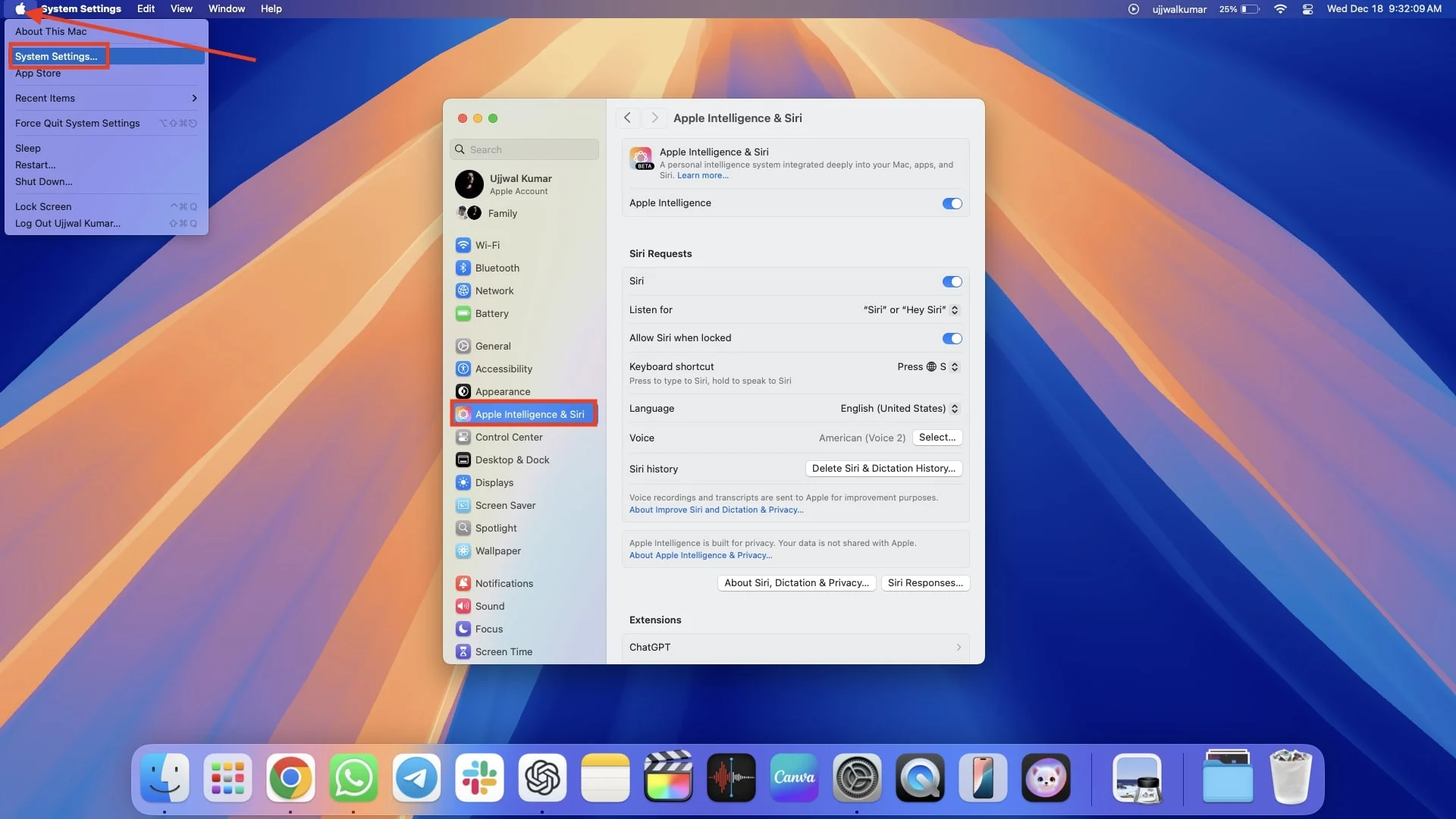
Catatan: Pastikan Anda telah mengaktifkan tombol di sebelah Apple Intelligence. Jika Apple Intelligence tidak muncul di Mac Anda, berikut cara memperbaikinya.
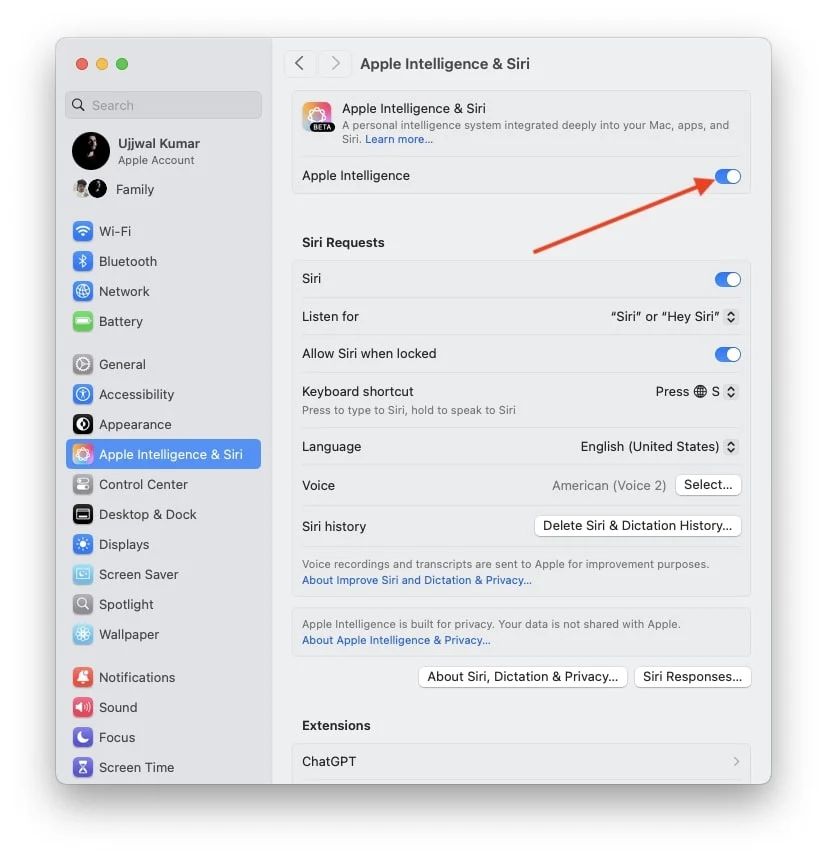
4. Gulir ke bawah di panel sisi kanan dan tekan ChatGPT di bawah ekstensi.
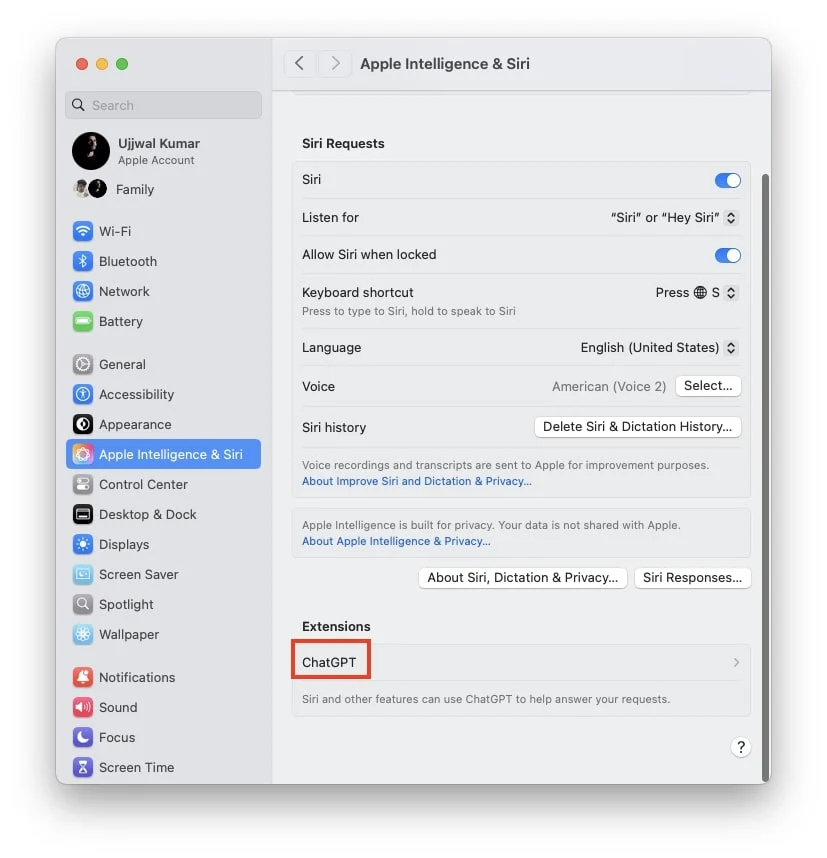
5. Di bawah Ekstensi ChatGPT, klik Setel kanan untuk Menggunakan ChatGPT.
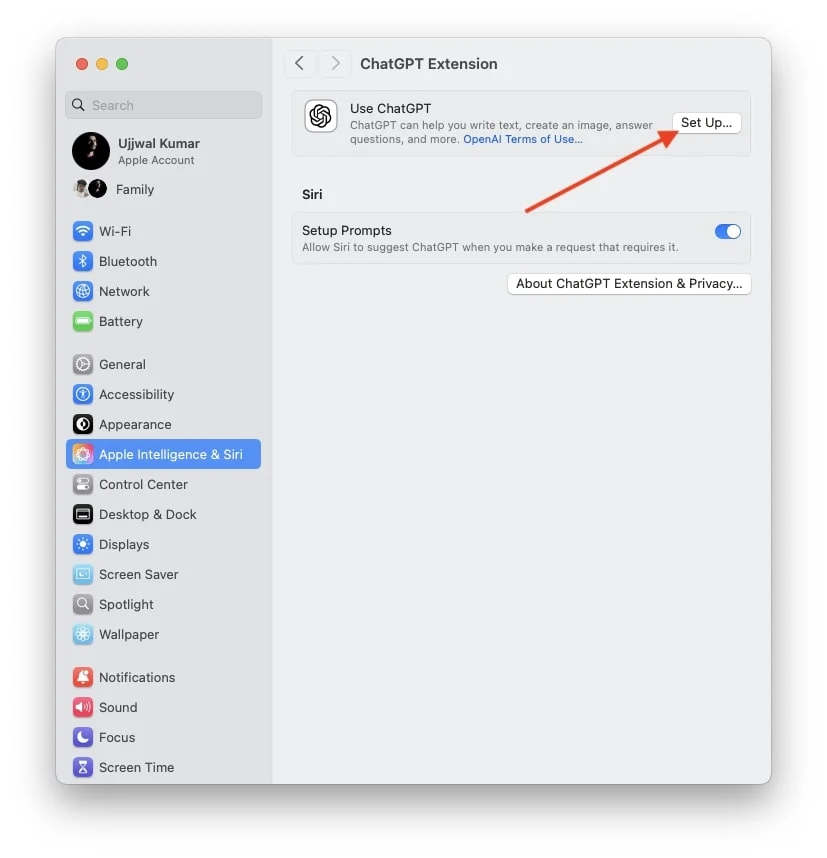
6. Segera setelah Anda mengklik Set Up, Anda akan diminta oleh jendela pop-up; tekan Berikutnya.
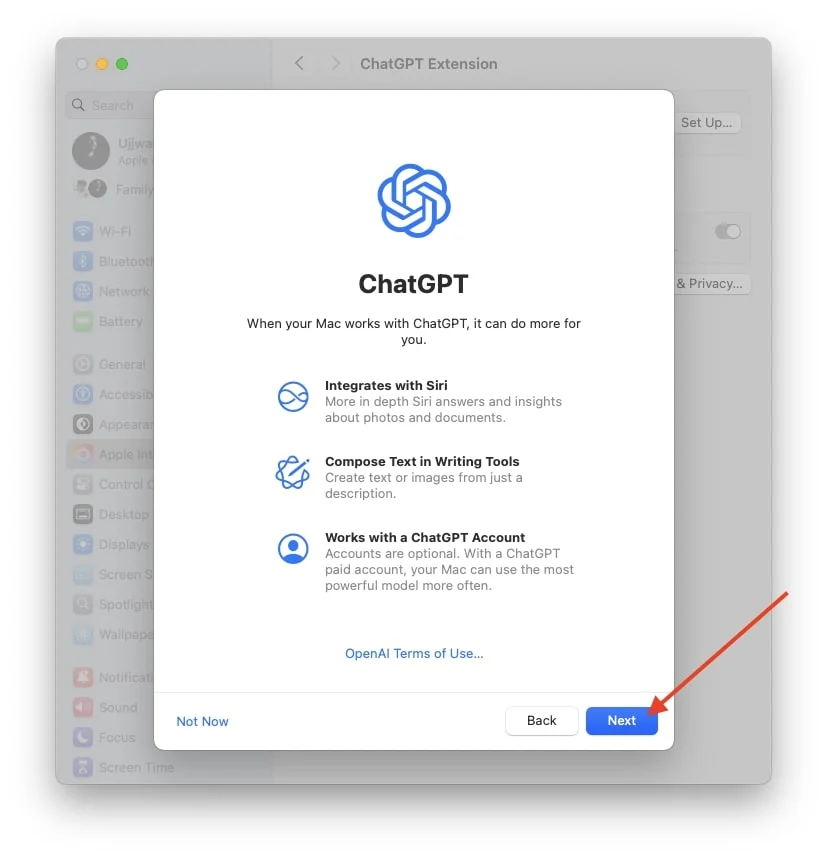
7. Setelah itu tekan Aktifkan ChatGPT, Anda juga akan melihat opsi untuk Gunakan ChatGPT dengan Akun, tapi saya akan menyiapkan akun ChatGPT saya nanti.
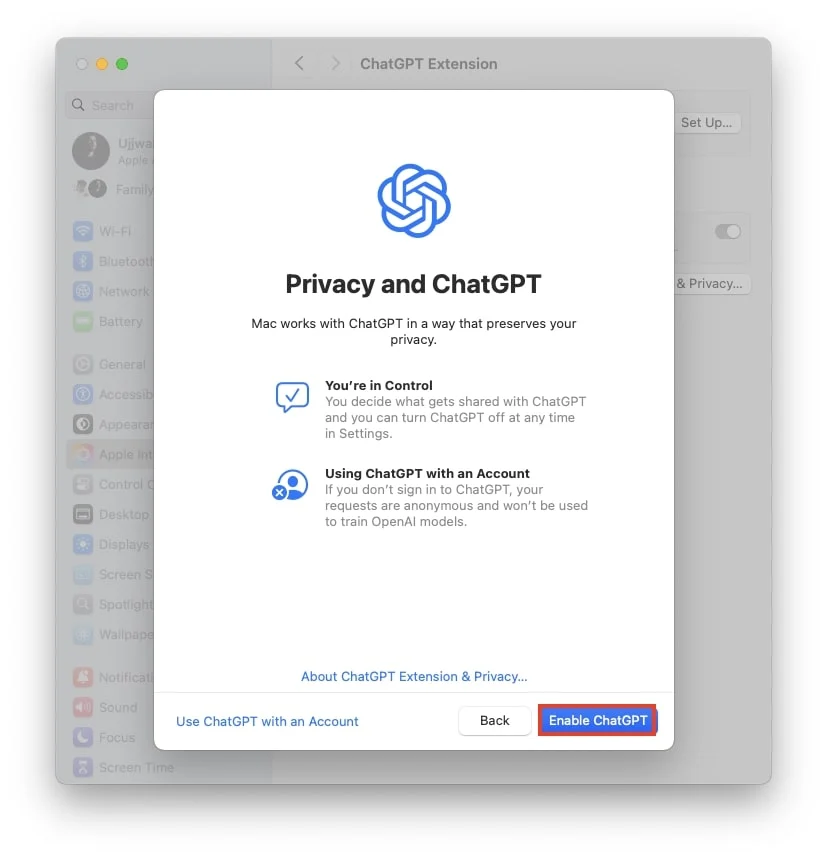
Cara Masuk ke Akun ChatGPT Dengan Apple Intelligence dan Siri
Jika Anda telah mengatur ChatGPT dengan Apple Intelligence & Siri di Mac Anda namun belum masuk ke akun ChatGPT Anda, ada baiknya Anda melakukannya. Masuk memungkinkan ChatGPT menyimpan catatan semua perintah Anda dan responsnya di akun ChatGPT Anda. Manfaatnya adalah jika Anda memerlukan tanggapan tersebut di masa mendatang, Anda dapat dengan mudah mengakses dan memeriksanya dengan masuk ke akun ChatGPT Anda.
- Klik Logo Apple > Pengaturan Sistem > Apple Intelligence & Siri > ChatGPT.
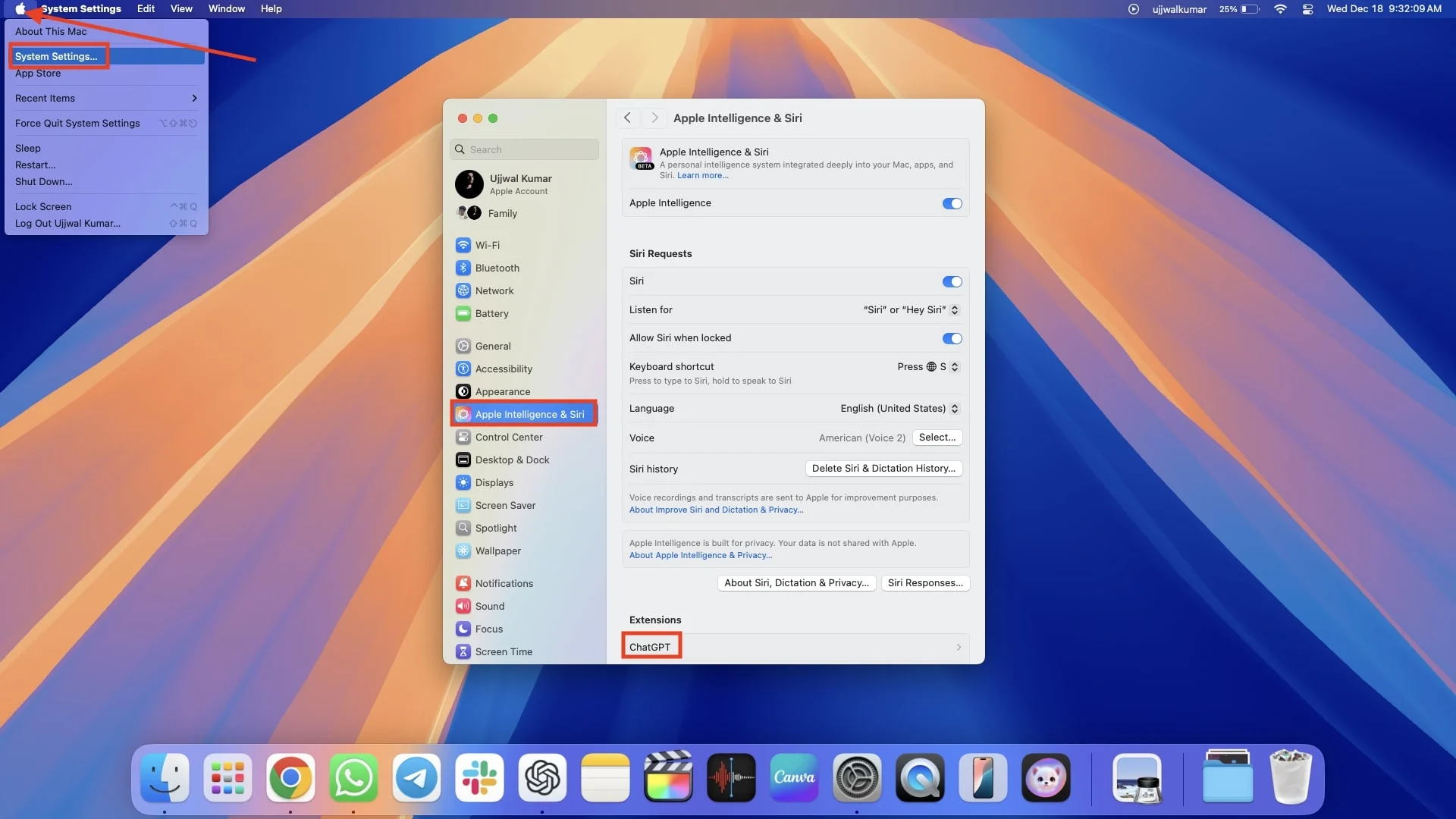
- Tekan tombol Masuk di bawah Akun ChatGPT.
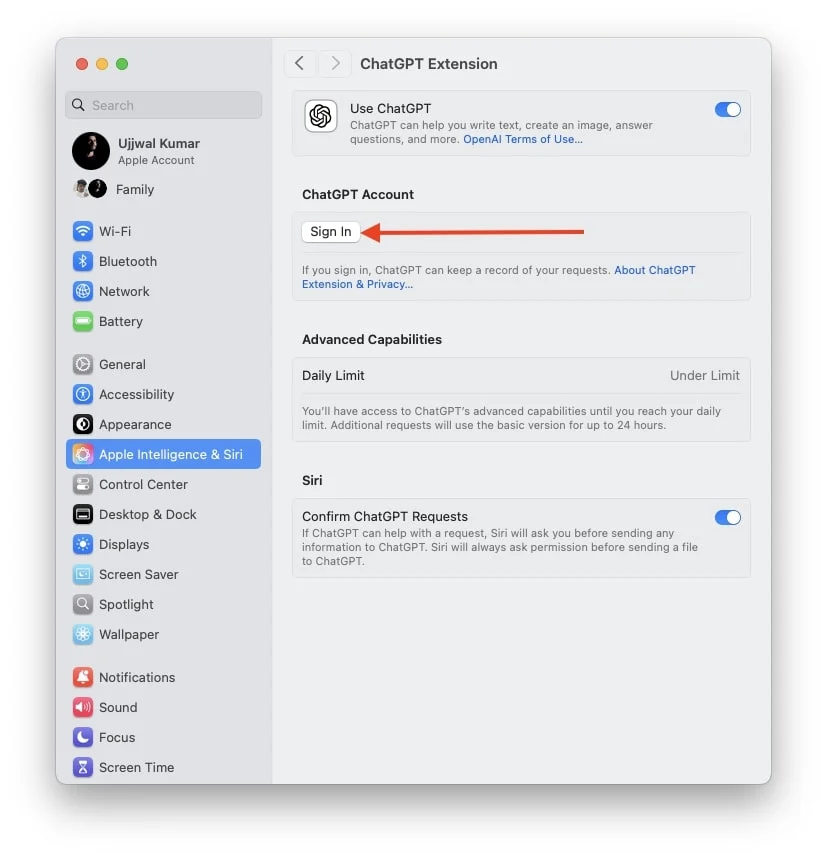
- Ini akan mengarahkan Anda ke jendela login OpenAI.
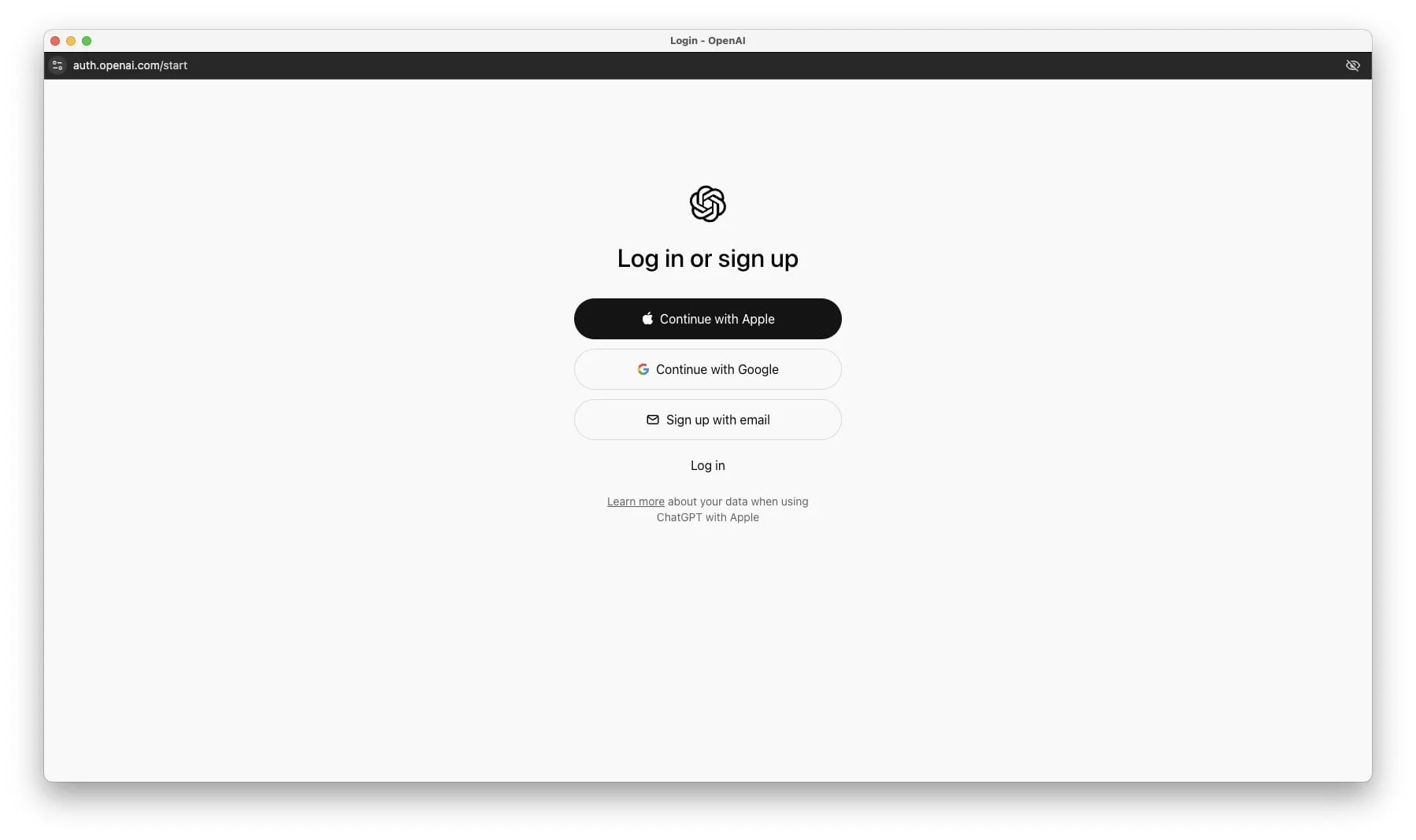
- Ikuti petunjuk di layar untuk masuk ke akun ChatGPT Anda.
Cara Mematikan Permintaan Konfirmasi ChatGPT dengan Apple Intelligence & Siri
Saat ini, Anda mungkin sudah mengatur ChatGPT dengan Apple Intelligence, menjadikan Siri lebih cerdas dan efisien. Namun, ada kekurangannya—setiap kali Siri berkonsultasi dengan ChatGPT, Siri akan meminta konfirmasi yang meminta izin menggunakan ChatGPT untuk menjawab pertanyaan Anda. Anda perlu mengonfirmasi permintaan itu setiap kali Siri bertanya, dan ini bisa sangat mengganggu, bukan?

Jadi, di bagian artikel ini, saya akan menunjukkan cara menonaktifkan pop-up konfirmasi tersebut sehingga Siri dapat menggunakan ChatGPT dengan lancar tanpa gangguan.
- Klik Logo Apple dan pilih Pengaturan Sistem.
- Buka Apple Intelligence & Siri, lalu tekan ChatGPT di panel sisi kanan.
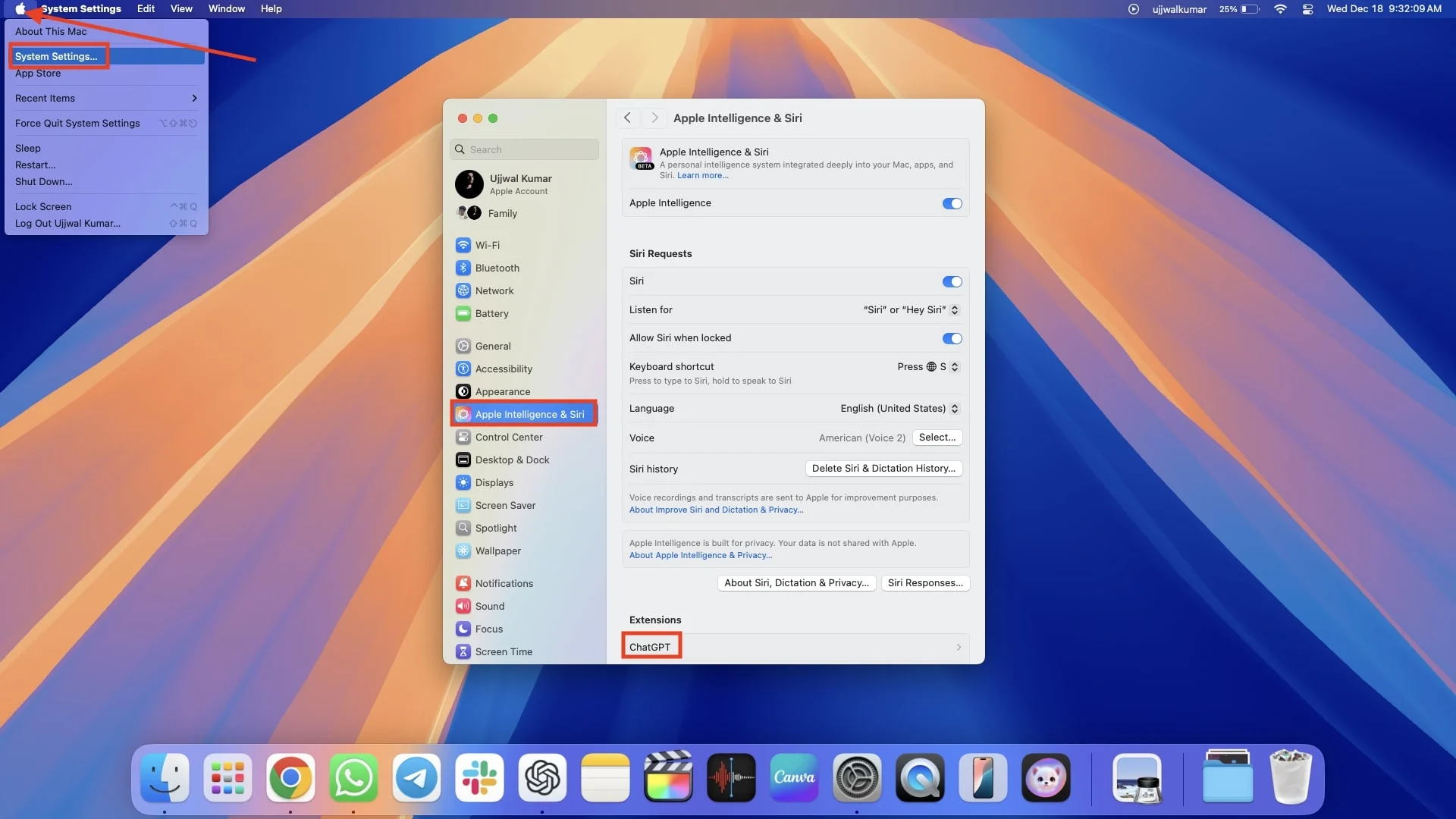
- Terakhir, matikan sakelar ke kanan untuk Konfirmasi Permintaan ChatGPT.
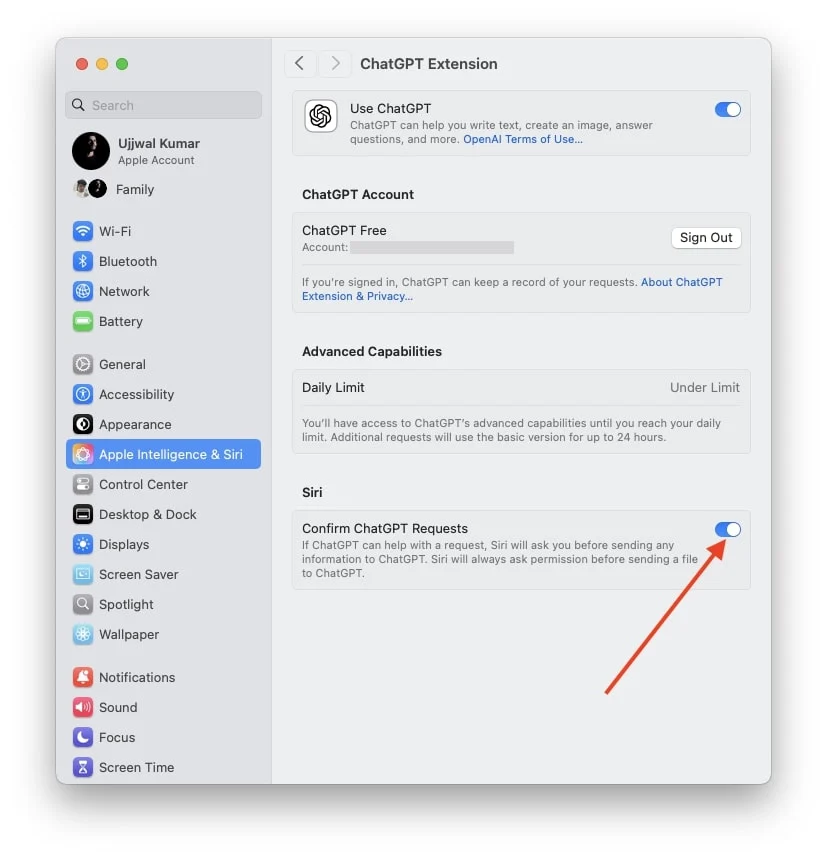
Cara Keluar dari Akun ChatGPT Dengan Apple Intelligence dan Siri
Jika Anda telah mengatur ChatGPT dengan Apple Intelligence & Siri di Mac dan masuk ke akun Anda, namun Anda berbagi perintah pribadi dengan Siri dan ingin memastikan perintah tersebut tidak disimpan di mana pun atau diakses oleh orang lain, sebaiknya masuk keluar dari ChatGPT. Hal ini sangat penting terutama jika Mac Anda digunakan oleh orang lain dan Anda mengkhawatirkan privasi. Ikuti langkah-langkah di bawah ini untuk keluar dari ChatGPT dengan Apple Intelligence & Siri.
- Klik Logo Apple > Pengaturan Sistem > Apple Intelligence & Siri > ChatGPT.
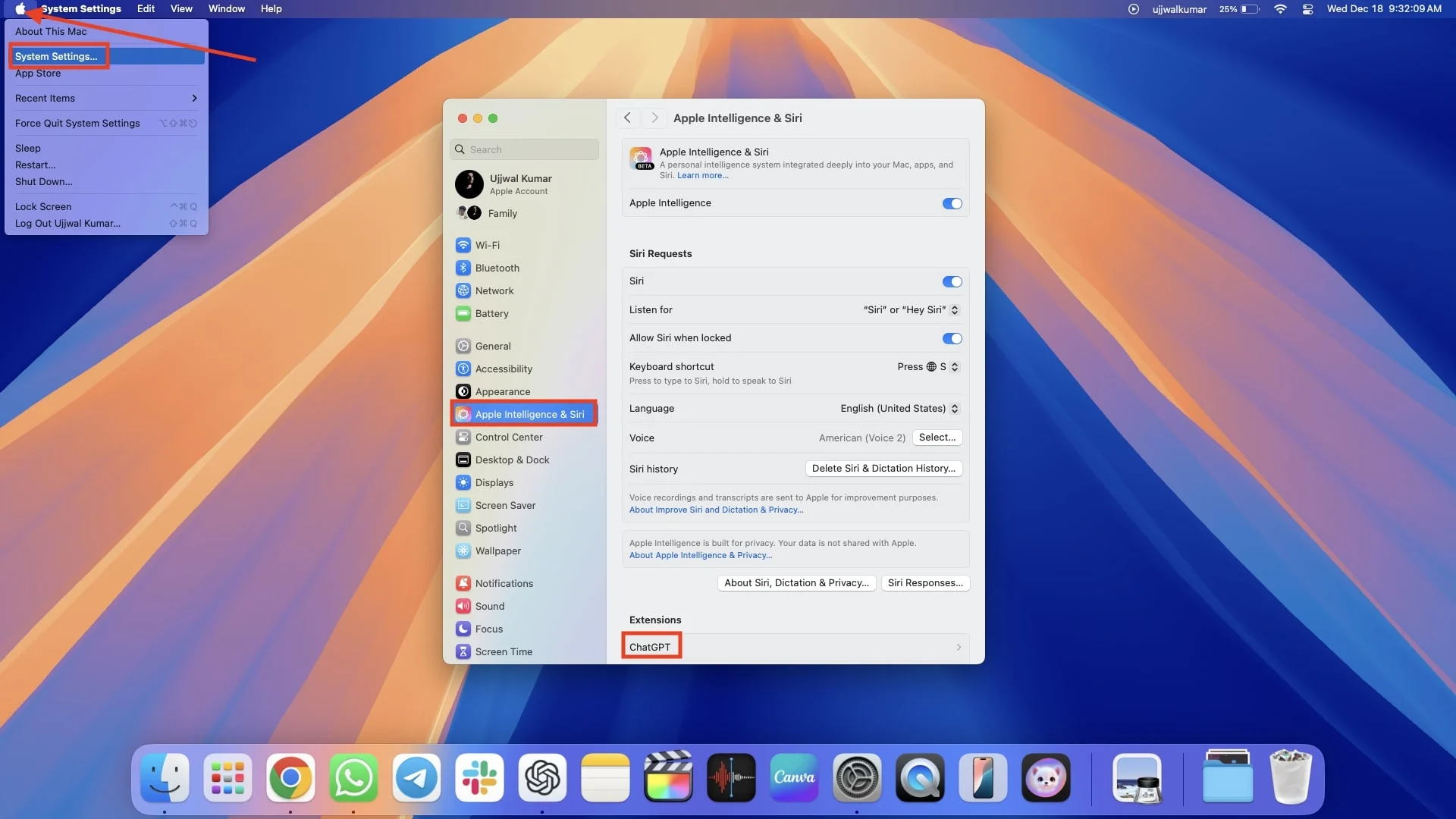
- Tekan tombol Keluar langsung ke ChatGPT Gratis atau Berbayar, akun apa pun yang Anda miliki.
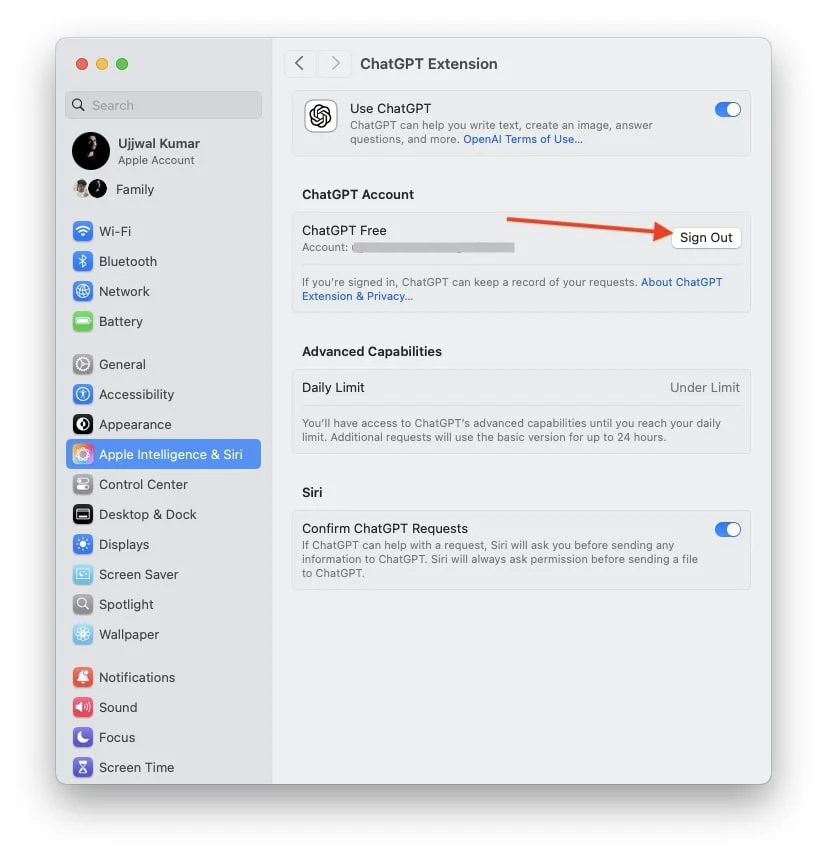
- Segera setelah Anda mengklik Keluar, pop-up konfirmasi akan muncul. Klik Keluar lagi.
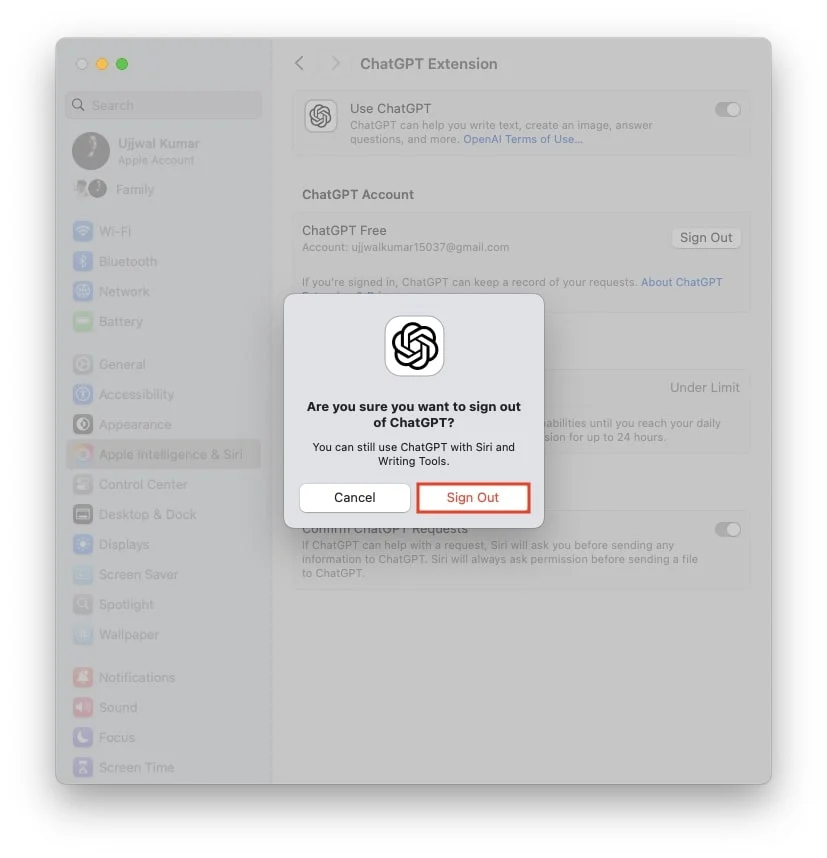
Cara Mematikan ChatGPT Dengan Apple Intelligence & Siri
Jika, setelah menggunakan ChatGPT dengan Apple Intelligence & Siri selama beberapa waktu, Anda merasa asisten virtual Siri tanpa GPT lebih efektif dan berguna bagi Anda, mungkin lebih baik mematikan ChatGPT dengan Apple Intelligence & Siri di Mac Anda. Inilah cara Anda melakukannya.
- Tekan logo Apple, dan pilih Pengaturan Sistem > Apple Intelligence & Siri > ChatGPT.
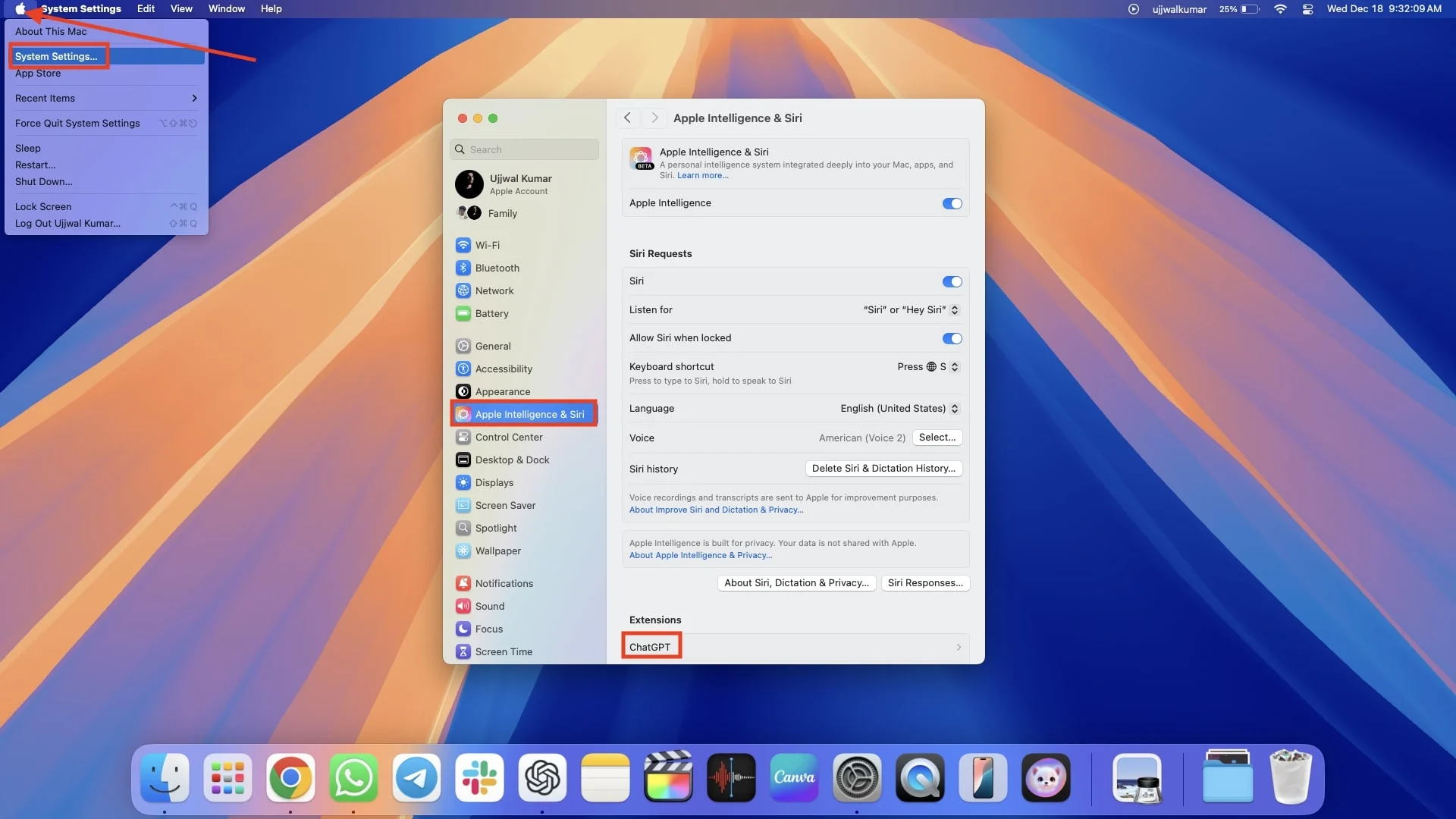
- Matikan sakelar ke kanan untuk menggunakan ChatGPT.
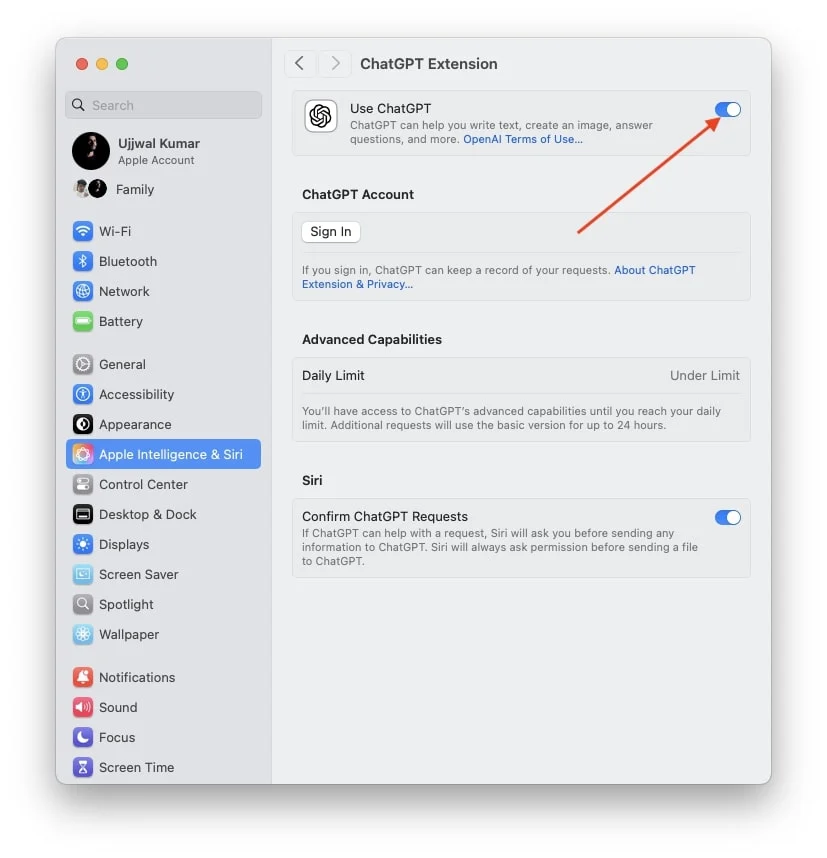
Kesimpulan
Menurut saya pribadi, fitur ini berguna, tetapi apakah Anda memilih untuk mengatur dan menggunakan ChatGPT dengan Apple Intelligence & Siri sepenuhnya terserah Anda. Namun, saya menyarankan untuk mencobanya dengan mengaturnya setidaknya sekali. Jika menurut Anda respons Siri tanpa ChatGPT berfungsi lebih baik untuk Anda, saya juga menyertakan langkah-langkah untuk mematikannya. Jadi, jika Anda merasa tidak berguna, Anda selalu dapat menonaktifkannya nanti dan terus menggunakan Siri seperti sebelumnya.
FAQ tentang Menggunakan ChatGPT dengan Siri di Mac
Apakah Saya Perlu Membayar untuk mengatur ChatGPT dengan Apple Intelligence & Siri di Mac saya?
Saat ini, Anda tidak perlu membayar jumlah apa pun untuk mengatur ChatGPT dengan Apple Intelligence & Siri di Mac Anda. Namun, laporan menunjukkan bahwa Apple mungkin meluncurkan paket berlangganan di masa depan, yang mungkin mencakup fitur-fitur yang lebih canggih untuk integrasi ini.
Fitur lanjutan apa saja yang mungkin tersedia dalam paket berlangganan ChatGPT di masa mendatang dengan Apple Intelligence & Siri?
Paket berlangganan di masa mendatang mungkin mencakup fitur yang disempurnakan seperti respons Siri yang lebih akurat dan banyak lagi. Namun, Apple belum mengonfirmasi hal ini di mana pun, jadi tidak akurat untuk membuat perkiraan konkret tentang paket berlangganan tersebut.
